3 طرق مضمونة لحل مشكلة خطأ Error 0x8007007B في ويندوز 10
3 طرق مضمونة لحل مشكلة خطأ Error 0x8007007B في ويندوز 10
أثناء محاولة تنشيط Windows 10 ، يواجه العديد من المستخدمين الخطأ 0x8007007B على أجهزة الكمبيوتر الخاصة بهم. يحدث هذا الخطأ عادةً أثناء تثبيت نظام تشغيل نظيف عبر أداة إنشاء الوسائط أو إدخال مفاتيح المنتج. اليوم ، في هذا المنشور ، نناقش بعض الحلول العملية للتخلص من هذه المشكلة المزعجة وتنشيط Windows 10.
بشكل عام ، يظهر رمز الخطأ 0x8007007B إذا كنت تستخدم مفتاح منتج غير أصلي أو إذا أصبحت ملفات النظام قديمة. قد تندلع هذه المشكلة أيضًا عندما لا تعمل خدمة إدارة المفاتيح بشكل صحيح. لحل رسالة الخطأ المتكرر الحدوث ، يجب عليك تحديث مفتاح المنتج يدويًا باستخدام سطور الأوامر SLUI 3 أو Slmgr -ipk. لفحص ملفات النظام المفقودة وإصلاحها ، يمكنك استخدام الأداة المساعدة SFC. إذا استمر الخطأ حتى بعد ذلك ، فتفضل بزيارة الموقع الرسمي لشركة Microsoft لشراء رمز ترخيص جديد.
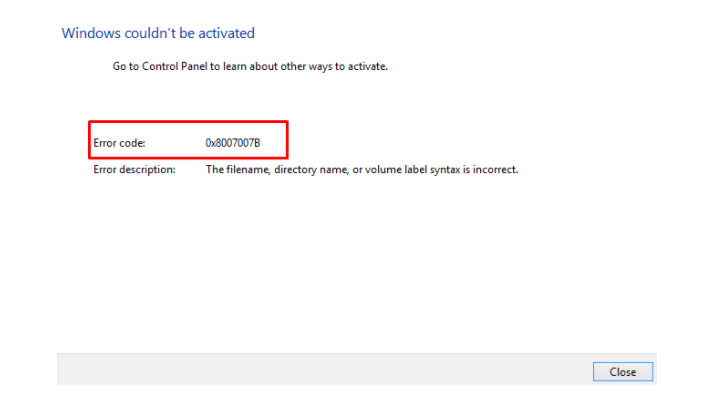
3 طرق مضمونة لحل مشكلة خطأ Error 0x8007007B في ويندوز 10
إليك كيفية حل الخطأ 0x8007007b أثناء تنشيط Windows 10 على جهاز الكمبيوتر الخاص بك –
1. قم بتحديث مفتاح منتج الويندوز يدويًا
يظهر خطأ التنشيط عادةً عندما يفشل خادم إدارة المفاتيح في التعرف على مفتاح المنتج الأصلي. إذا كانت هذه هي الحالة ، فيجب عليك إما تحديث مفتاح منتج الويندوز الصحيح أو استخدام الترخيص الرقمي. إليك كيفية تنفيذ هذه المهمة –
- اضغط على أيقونة البحث واكتب cmd في شريط البحث.
- انقر بزر الماوس الأيمن على أعلى نتيجة واختر خيار Run as Administrator.
- إذا انبثقت نافذة User Account Control ، فانقر فوق Yes.
- عند بدء تشغيل موجه الأوامر ، انسخ / الصق الرمز أدناه واضغط على Enter.
slmgr -ipk xxxxx – xxxxx – xxxxx – xxxxx – xxxxx
ملاحظة: تمثل التقاطعات في الكود أعلاه مفتاح منتج Windows 10 الأصلي.
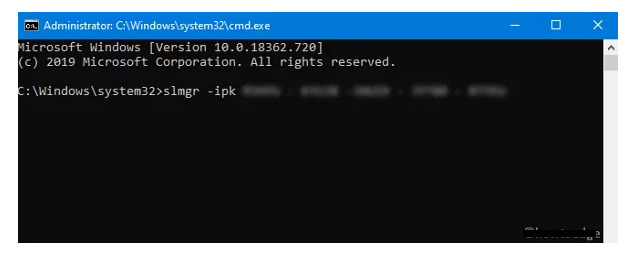
- إذا قمت بتعيين أي قيمة مرور ، فأدخلها واضغط على مفتاح Enter. انتظر قليلاً لأن هذا يستغرق بضع ثوانٍ لتنشيط نظام التشغيل.
- أخيرًا ، ستلاحظ رسالة منبثقة تعرض “تم تنشيط Windows 10 بنجاح”.
2. جرب الأمر SLUI 3
إذا فشلت الطريقة المذكورة أعلاه في إصلاح خطأ تنشيط Windows 0x8007007B ، فيجب عليك تشغيل الأمر SLUI 3. للقيام بذلك ، اتبع هذه الخطوات السهلة –
- اضغط بشكل مشترك على مفاتيح Win و R لبدء تشغيل Run dialog.
- اكتب cmd في الفراغ ، ثم اضغط على مفتاحيCtrl & Shift متبوعين بمفتاح Enter.
- عندما تظهر نافذة التحكم بحساب المستخدم ، انقر فوق Yes.
- الآن ، انسخ / الصق الرمز أدناه متبوعًا بمفتاح منتج استرداد Windows –
slui 3 xxxxx – xxxxx – xxxxx – xxxxx – xxxxx
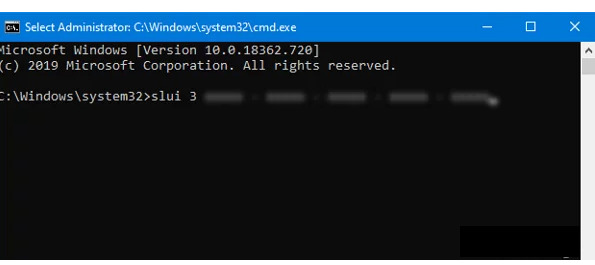
ملاحظة: هنا ، تحدد x مفتاح تنشيط Windows مع تقسيم بين كل خمسة أرقام.
- بمجرد الانتهاء ، أعد تشغيل جهاز الكمبيوتر الخاص بك وتحقق مما إذا كان يعمل على إصلاح الخطأ 0x8007007B أم لا.
3. مسح ملفات النظام باستخدام كود SFC
في بعض الحالات ، هذه ليست مشكلة تنشيط ، وبالتالي فإن استخدام المفاتيح الأصلية لن يحل رسالة الخطأ. بشكل أساسي ، قد يحدث هذا الخطأ أيضًا في حالة فقد بعض ملفات النظام أو تلفها. للتخفيف من هذه المشكلة ، تحتاج إلى فحص جهاز الكمبيوتر بالكامل بحثًا عن ملفات تالفة محتملة وإصلاحها. نقترح استخدام الأداة المساعدة SFC لأداء هذه المهمة. إليك كيفية المتابعة –
- انقر بزر الماوس الأيمن في أي مكان على شريط المهام taskbar وحدد Task Manager.
- توجه إلى قائمة File وحدد Run new task.
- في النافذة المنبثقة ، اكتب cmd (admin) واضغط على زر OK .
- الآن ، اكتب كود sfc/scannow على وحدة التحكم المرتفعة واضغط على مفتاح Enter.
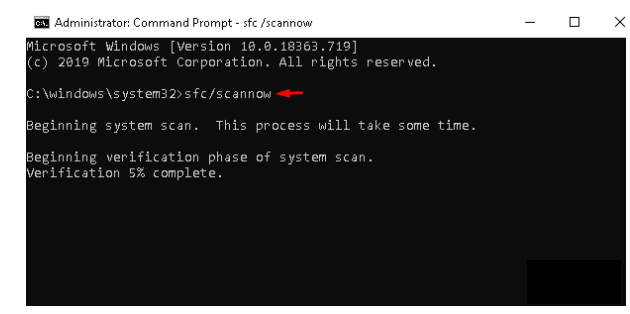
- يستغرق هذا عادةً بضع دقائق لفحص وإصلاح ملفات النظام المفقودة / القديمة ، لذا انتظر وفقًا لذلك.
بمجرد انتهاء ذلك ، أعد تشغيل جهاز الكمبيوتر الخاص بك لتأكيد التغييرات التي تم إجراؤها حتى الآن.

